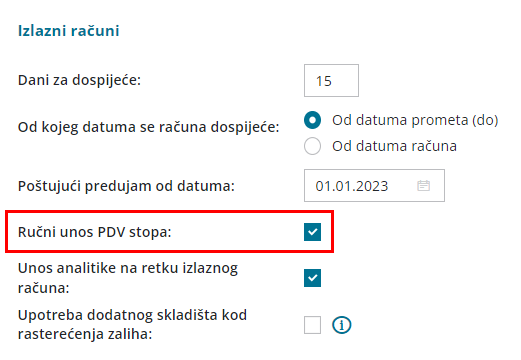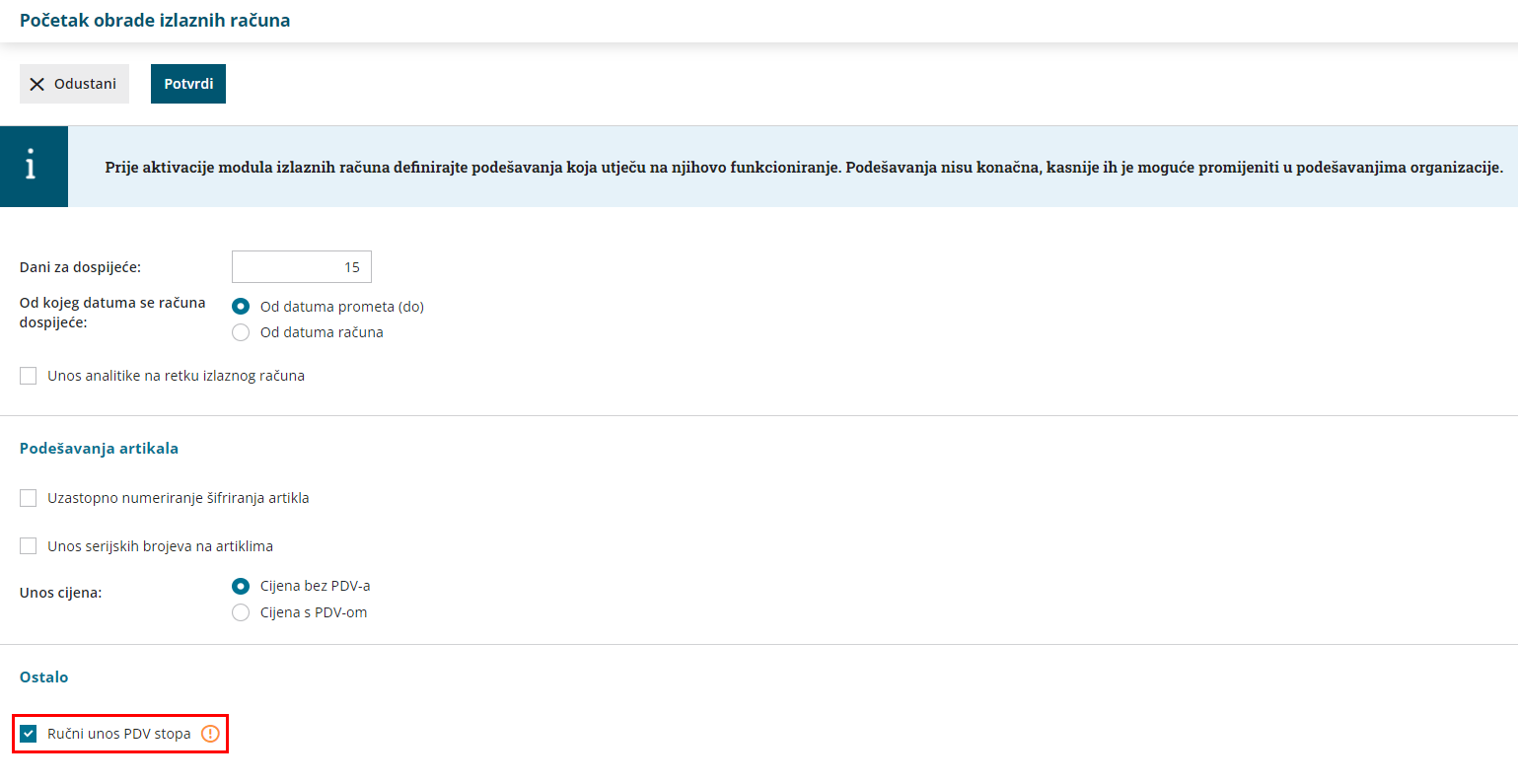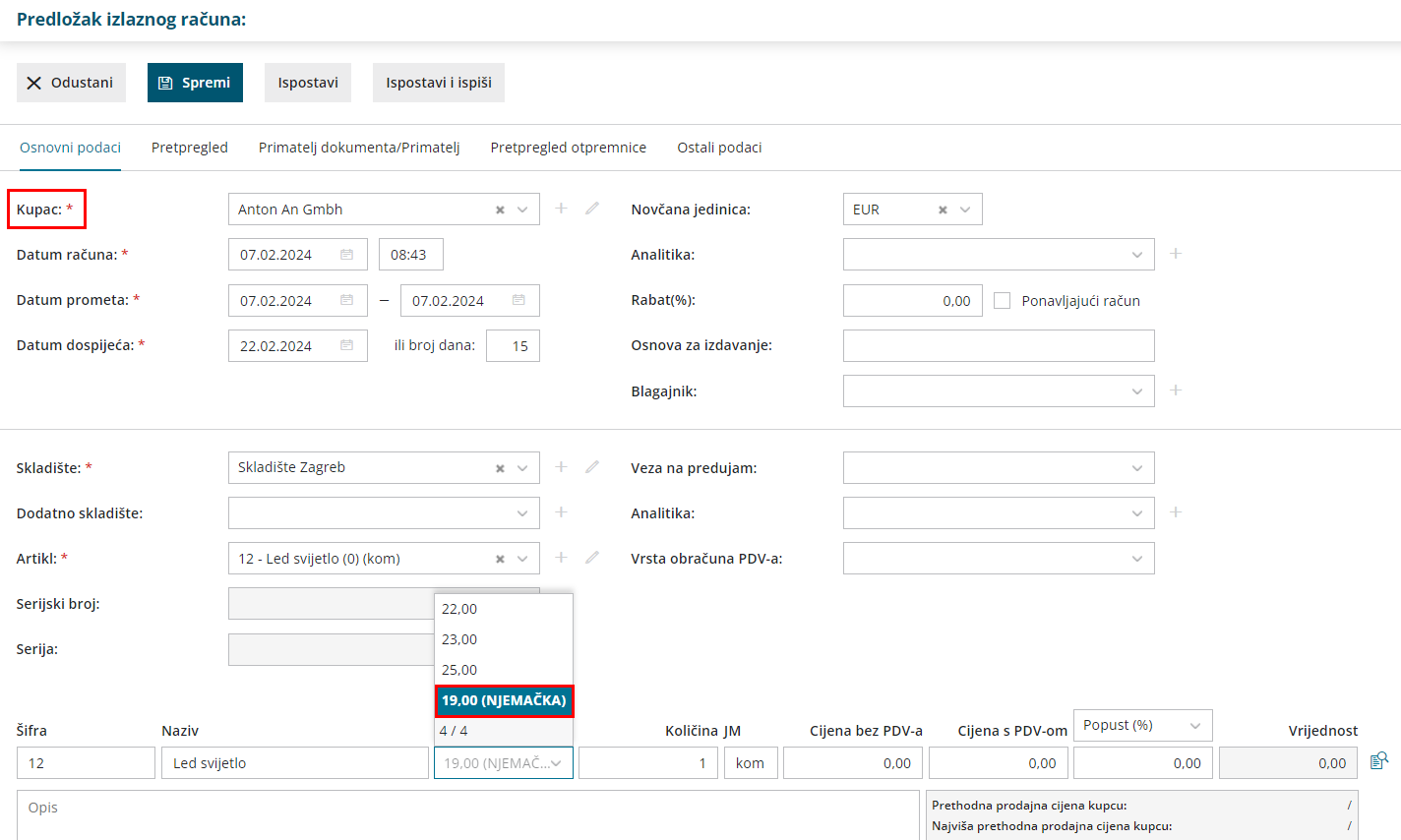Ručni unos stope PDV-a koristimo u situaciji kada je poduzeće registrirano kao porezni obveznik u drugoj državi članici EU zbog propisanog zakonodavstva. U tom slučaju, prilikom izdavanja računa toj državi članici ne može se naplaćivati naš PDV, već se mora obračunavati, prijavljivati i plaćati PDV u drugoj državi članici (onoj u kojoj su izdani računi).
Najčešći primjeri takvog obračuna prisutni su kod online prodaje krajnjim potrošačima u drugim državama članicama EU. Svaka država članica ima propisani prag do kojeg dopušta prodaju na svom području po stranom porezu na dodanu vrijednost.
Pristup funkcionalnosti moguć je i preko web sučelja API.
Aktivacija
Ako izdajemo račun sa stopom PDV-a iz druge države članice, u programu samo otvorimo stope i upotrijebimo ih na izlaznim računima. Stope otvorimo za svaku pojedinu državu posebno.
Funkcionalnost aktiviramo na dva načina:
- U Postavkama organizacije > Organizacija u odjeljku Računi na polju Ručni unos PDV-a, označimo kvačicu.
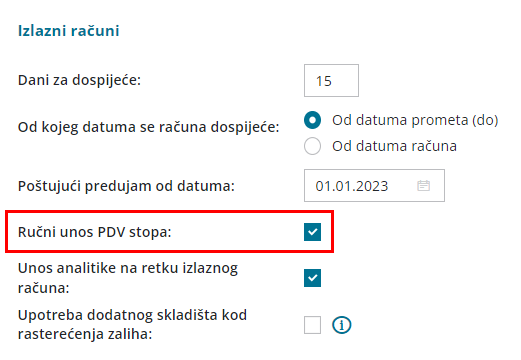
- ili pri aktivaciji modula Izlazni računi:
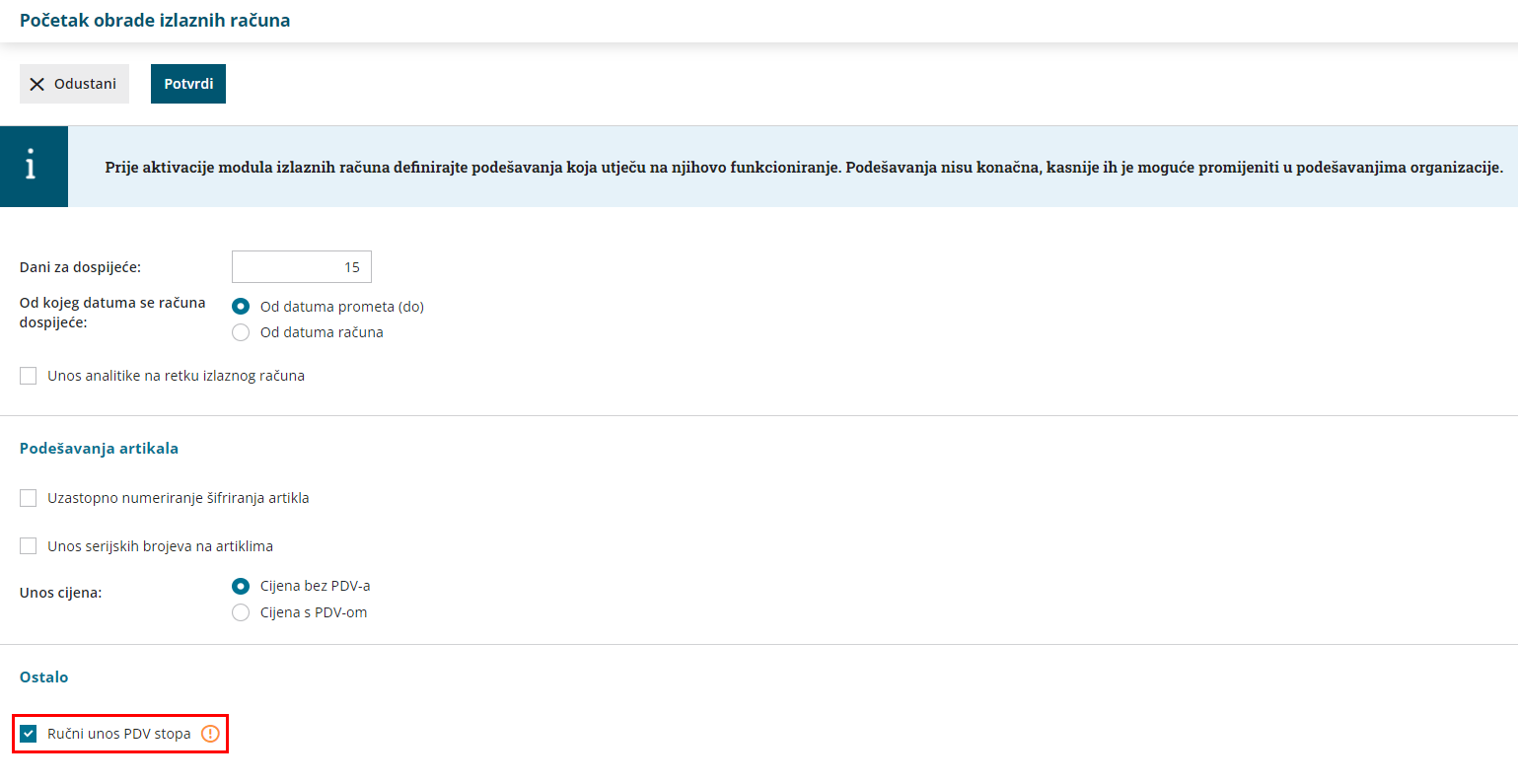
Unos stopa PDV-a
Unos novih stopa uređujemo u Šifrarniku > Stope PDV-a (prikaže se tek nakon što je uključena funkcionalnost za ručni unos PDV stopa)
- Prije unosa stope u Šifrarniku > Konta uredimo konta na koja će se knjižiti porez.
(možete otvoriti analitička konta po državama i stopama) - Odaberemo Novo.
- Iz padajućeg izbornika odaberemo Državu.
- Uključimo kvačicu na polju Upotreba (omogućuje odabir stope PDV-a na redu izlaznih računa)
- Unesemo postotak za svaku pojedinu stopu PDV-a za izabranu državu.
- Iz padajućeg izbornika odaberemo konto za pojedinu stopu PDV-a.
- Klikom na Spremi unos spremimo.
Unos izlaznog računa
Pri unosu izlaznog računa program će, ovisno o državi kupca koji je odabran na računu, ponuditi mogućnost odabira prethodno unesene stope PDV-a.
- Zaglavlje računa unosimo kao kod drugih računa, obratimo pažnju da je odabran kupac iz države za koju želimo na računu odabrati stopu PDV-a te države.
- Odaberemo artikl.
- Na retku artikla odaberemo stopu PDV-a za državu iz koje je kupac.
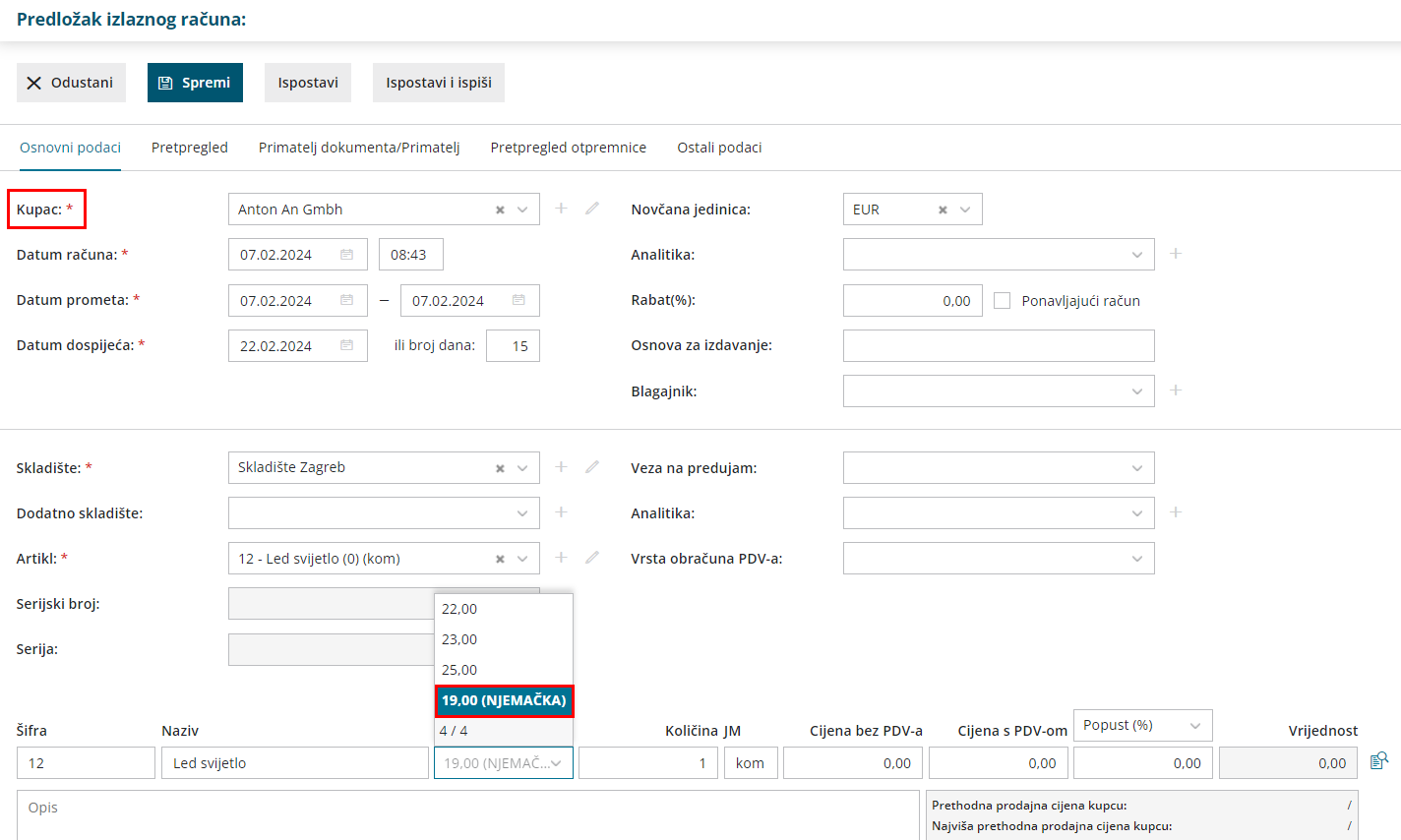
- Redak spremimo i račun ispostavimo.